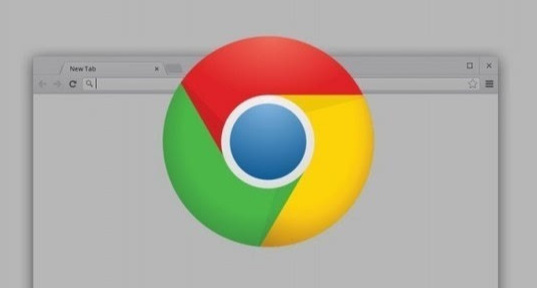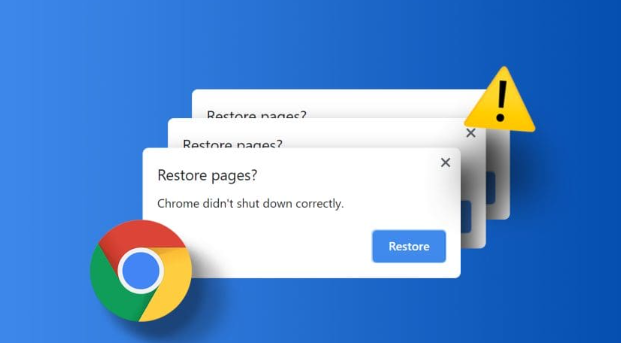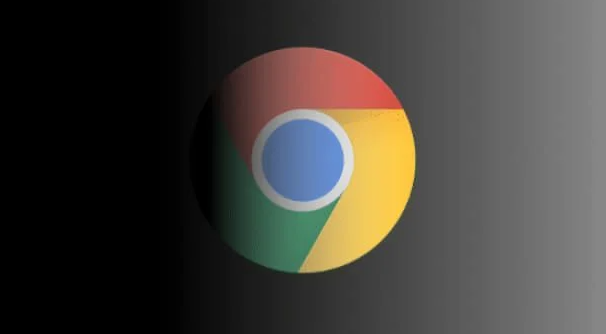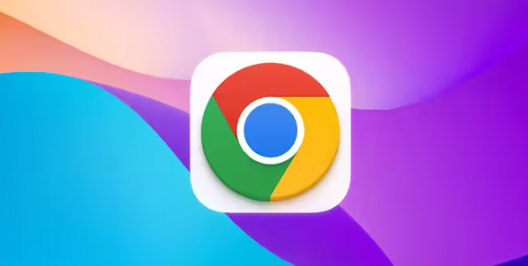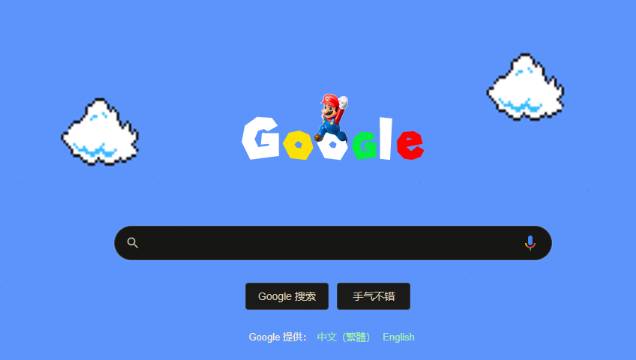教程详情

1. 检查事件监听与传播:在Chrome右上角点击三个点→选择“更多工具”→点击“扩展程序”→找到问题插件→查看“权限”是否包含 `activeTab` 或 `scripting` →若未授权则无法操作页面元素。在插件的 `content.js` 文件中加入:
``javascript
document.querySelectorAll("a").forEach(el => {
el.addEventListener("click", () => console.log("Link clicked:", el.href));
});
`br /> →刷新页面后点击链接→观察控制台是否输出日志→判断事件是否被拦截。如果需要阻止默认行为,可以调用`event.preventDefault()`方法;如果需要允许事件继续传播,可以调用`event.stopPropagation()`方法。
2. 验证选择器与元素匹配:按 `F12` →切换到“Console”面板→输入 `document.querySelector("a").href` →测试能否获取链接地址→若返回 `null` 则说明选择器错误。确保选择器(如`querySelector`)正确指向目标元素,避免因动态内容或框架嵌套导致元素查找失败。
3. 检查代码注入与权限:进入扩展程序页面:在Chrome右上角点击三个点→选择“更多工具”→点击“扩展程序”→找到问题插件→查看“权限”是否包含 `activeTab` 或 `scripting` →若未授权则无法操作页面元素。点击插件的“背景”页→打开“内容脚本”设置→确保已添加相关网站的URL(如 `*://*/*`)→允许脚本注入目标页面→否则链接修改会失效。
4. 排除样式冲突:在扩展程序页面→点击插件的“详情”→关闭“允许访问文件网址”→暂时禁用样式覆盖→测试链接是否能正常点击→若恢复则需调整CSS优先级。在插件的 `style.css` 文件中添加:
``css
a {
pointer-events: auto !important;
z-index: 999 !important;
}
`br /> →覆盖其他样式对链接的隐藏或禁用效果。
5. 修复HTML结构问题:在开发者工具中切换到“Elements”面板→右键点击无法点击的链接→选择“检查”→确认 a 标签是否存在 `href` 属性→若缺失需通过脚本补充。若链接被嵌套在非可点击元素内(如 `div` 或 `span`)→修改代码为:
`br /> 点击这里
`br /> →确保事件能传递到 a 标签。
6. 排查其他扩展干扰:在扩展程序页面→逐一禁用其他插件→重启浏览器→测试问题是否解决→若解决则检查其他插件的冲突代码(如广告拦截类)。在地址栏输入 `chrome://settings/reset` →点击“恢复设置为默认值”→清除可能影响链接的自定义配置→重启后重新加载插件。